oppo触屏不灵怎么调试?教你一步步解决触摸问题
触屏调试前的准备工作
在开始调试OPPO触屏之前,建议先完成以下准备工作,以确保调试过程顺利且有效:
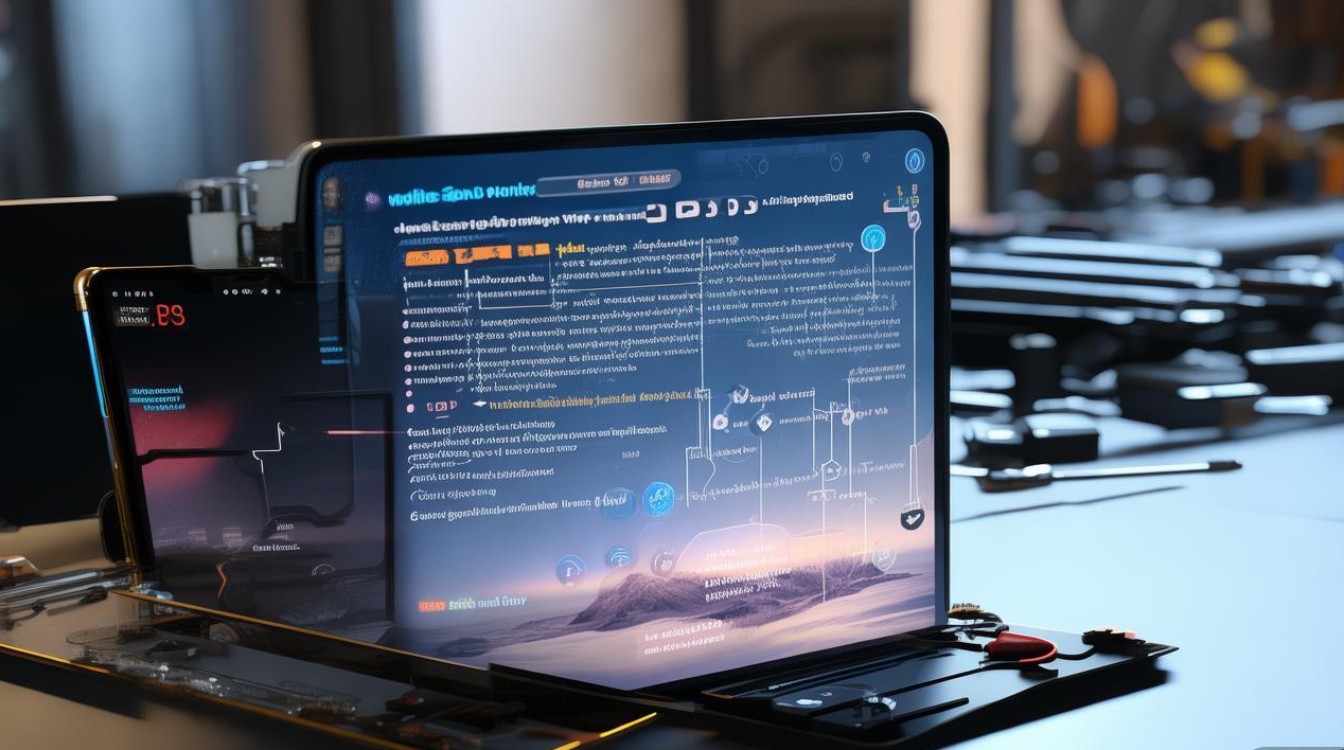
-
检查系统版本
确保手机系统为最新版本,部分触屏问题可能是系统bug导致的,进入“设置”-“系统更新”,检查并安装可用更新。 -
备份数据
调试过程中可能需要恢复出厂设置,提前通过“设置”-“系统与备份”-“备份”重要数据。 -
清洁屏幕与双手
指纹、油污或屏幕贴膜可能影响触控灵敏度,使用干净软布擦拭屏幕,并确保双手干燥。 -
排除硬件干扰
检查是否贴了劣质钢化膜或手机壳过厚,这些可能压迫屏幕边缘导致触控失灵。
基础触屏设置调整
触屏灵敏度调节
OPPO部分机型支持“触屏灵敏度”功能,适用于戴手套或屏幕潮湿时的操作优化:
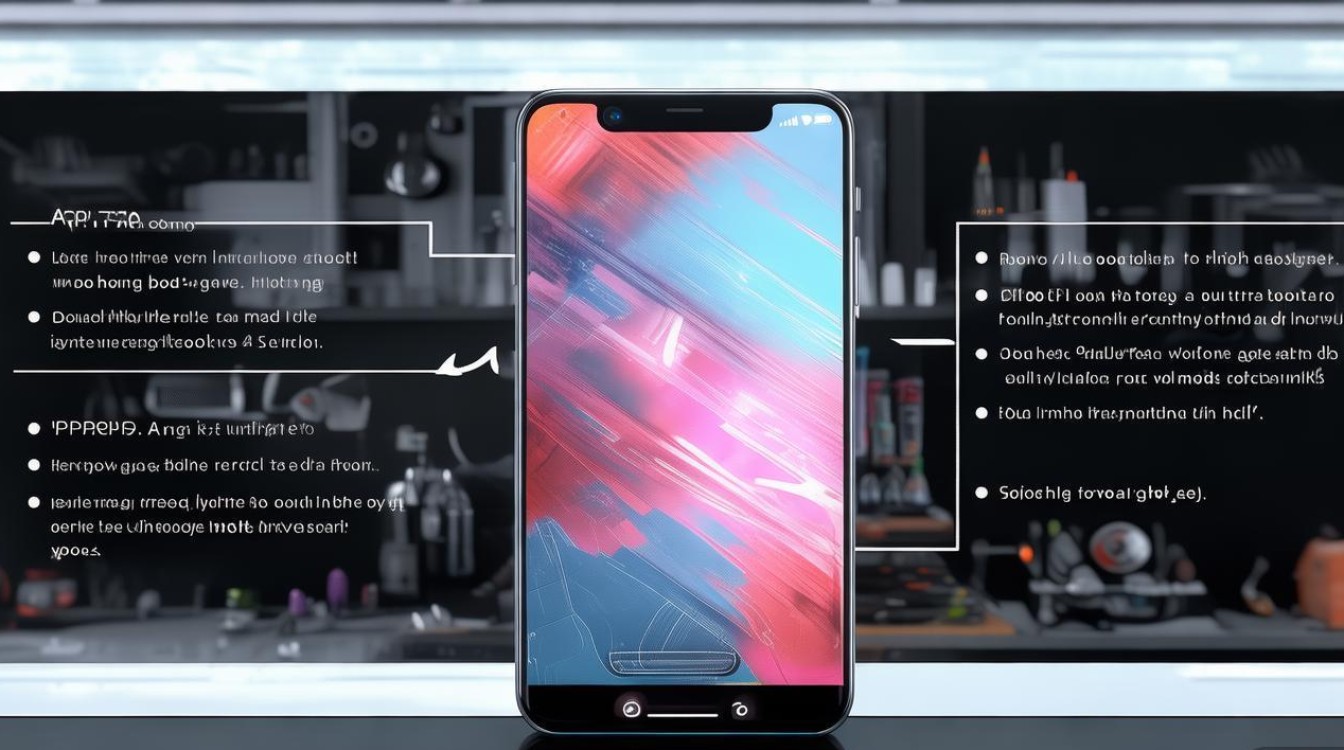
- 路径:设置-显示与亮度-触屏灵敏度
- 开启后可提升低强度触控的响应速度,但可能增加误触风险,建议根据实际使用场景调整。
触控校准(部分机型支持)
若出现局部触控失灵,可通过校准尝试修复:
- 路径:设置-辅助功能-物理与按键触控-触控校准
- 按照屏幕提示依次点击屏幕四角和中心,完成校准。
关闭悬浮球与手势导航冲突
某些手势(如滑动返回)可能与悬浮球操作冲突,导致触控异常:
- 路径:设置-系统导航-关闭悬浮球或调整手势逻辑。
高级触屏问题排查
若基础设置无法解决问题,可尝试以下方法:
安全模式测试
安全模式可排除第三方应用干扰:
- 长按电源键,长按“关机”选项进入安全模式。
- 在安全模式下测试触屏是否正常,若正常则卸载最近安装的应用。
清除缓存分区
系统缓存文件损坏可能导致触控异常:
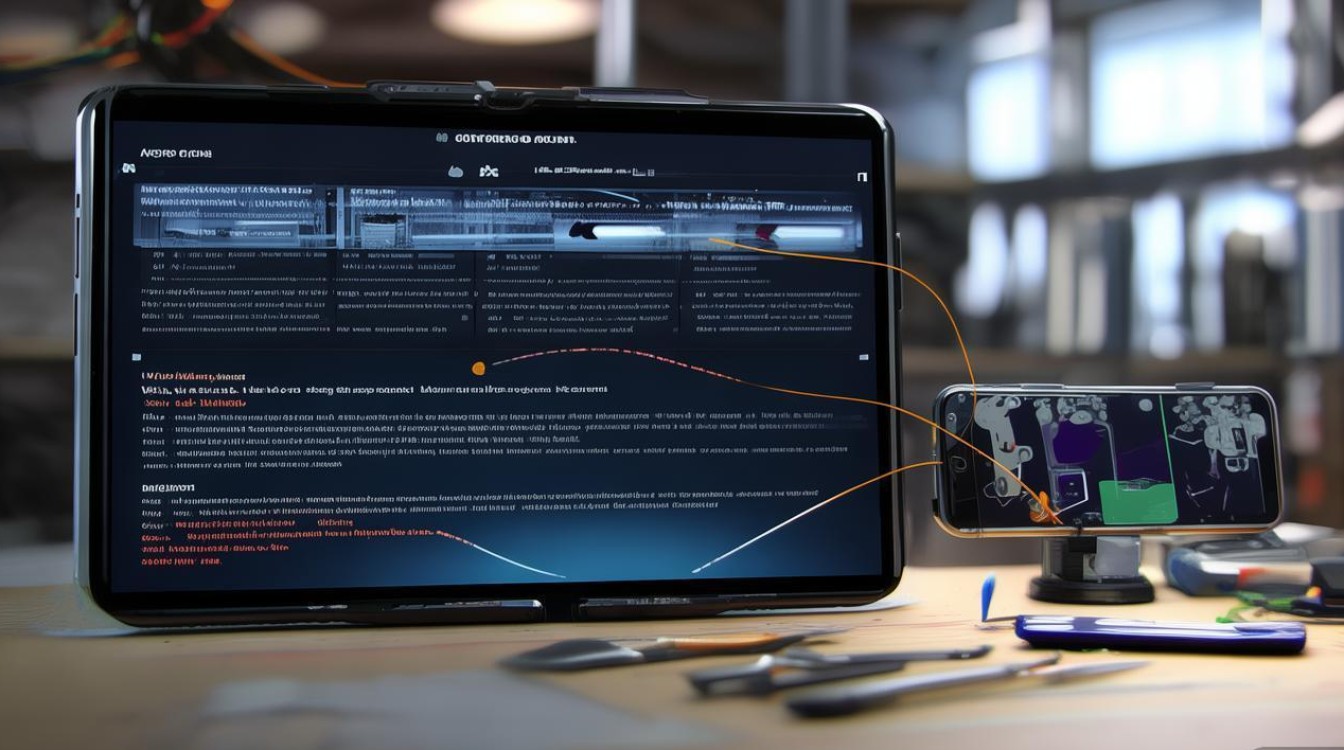
- 关机状态下,长按“电源键+音量上键”进入Recovery模式。
- 选择“清除缓存分区”,确认后重启手机。
重置应用设置
误触或设置错误可能由应用权限问题引起:
- 路径:设置-系统与备份-重置设置-重置应用设置(不会删除数据)。
常见触屏问题及解决方案
以下为OPPO触屏典型问题及对应解决方法:
| 问题现象 | 可能原因 | 解决方法 |
|---|---|---|
| 局部区域无响应 | 屏幕硬件损坏或软件冲突 | 备份数据后恢复出厂设置;若无效,联系售后检测屏幕。 |
| 触控漂移/误触 | 屏幕排线松动或电磁干扰 | 重启手机;远离强磁场设备(如音响);更换原装充电器。 |
| 戴手套/湿手失灵 | 触屏灵敏度未开启 | 进入设置-触屏灵敏度-开启“增强灵敏度”模式。 |
| 游戏中触控延迟 | 后台应用占用资源 | 关闭后台应用;开启“游戏空间”优化性能;更新系统至最新版本。 |
硬件故障判断与售后建议
若以上方法均无效,可能是硬件故障,需通过以下步骤确认:
-
检测工具测试
下载触屏测试APP(如“Touchscreen Test”),滑动屏幕查看是否有死区或延迟。 -
观察故障特征
- 若仅在特定温度下出现故障,可能是屏幕排线热稳定性问题。
- 若屏幕出现明显划痕或进水痕迹,需立即送修。
-
官方售后渠道
- 预约方式:通过“OPPO官网”或“OPPO手机”APP选择“服务-预约维修”。
- 注意事项:保留购机凭证,非人为损坏可享受保修服务;人为损坏需付费维修。
预防触屏问题的日常维护建议
- 使用原装配件:避免使用劣质充电器或数据线,防止电流不稳损坏触控IC。
- 定期清理系统:每月清理一次缓存文件,避免垃圾文件堆积导致系统卡顿。
- 避免极端环境:不在高温(>40℃)或低温(<0℃)环境下使用手机,防止屏幕元件老化。
- 贴膜选择:选用厚度<0.3mm的钢化膜,避免影响触控灵敏度。
通过以上步骤,大部分OPPO触屏问题可自行解决,若问题持续存在,建议及时联系官方售后,避免因拖延导致硬件进一步损坏。
版权声明:本文由环云手机汇 - 聚焦全球新机与行业动态!发布,如需转载请注明出处。



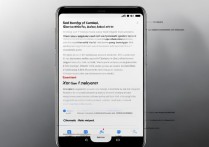


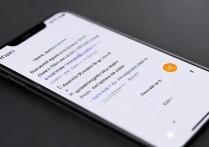





 冀ICP备2021017634号-5
冀ICP备2021017634号-5
 冀公网安备13062802000102号
冀公网安备13062802000102号